- A+
所属分类:CAD安装使用教程
在cad软件里对数据的测量是非常精准的,不能有一点误差,cad软件每次都会对数据的角度,面积,周长等数据进行测量,关于cad测量周长命令的操作,对于想学习cad软件的朋友来说也是必须要掌握的,那么cad测量周长命令怎么操作呢?下面小编就来告诉你答案吧。
1.首先需要打开CAD这款软件,打开图形以后在上面的菜单里找到实用工具选项里的测量选项。
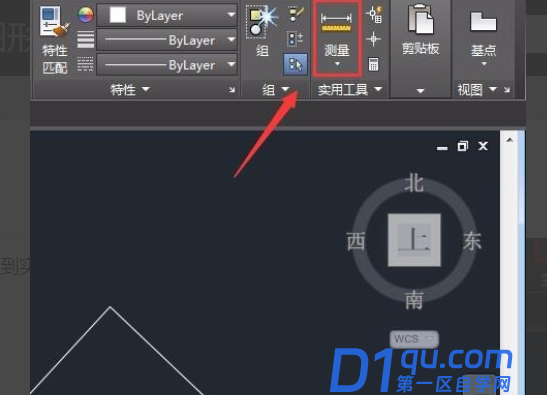
2.点击测量选项,在其子级菜单里找到面积选项。

3.点击面积选项,提示选择第一个角点。
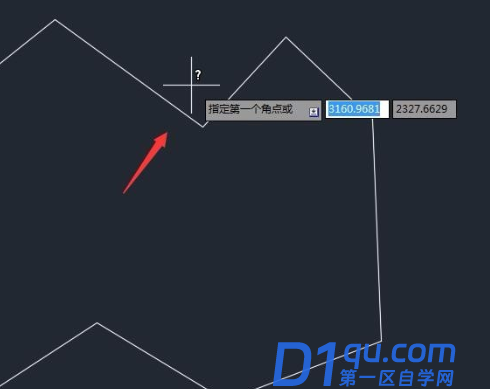
4.选择第一个角点以后,提示指定下一点。
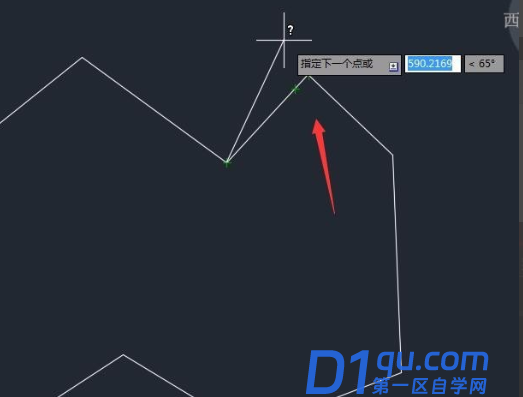
5.依次操作,可以看到图形的内部逐渐被绿色填充。
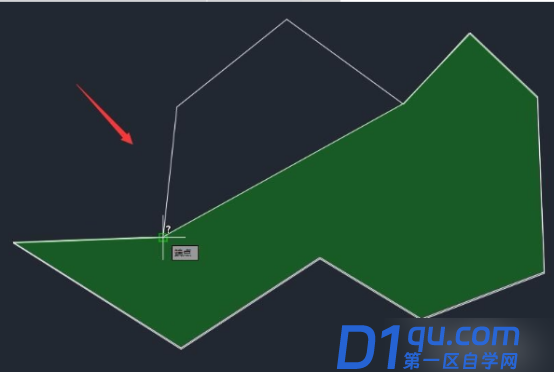
6.直到最后一点,图形就被绿色完全的填充了。
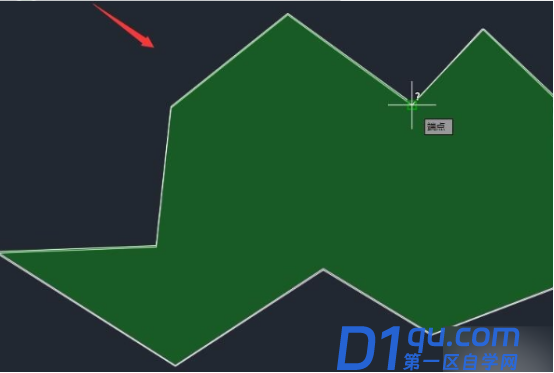
7.将起点和终点重合起来然后按下回车键,可以看到我们的推行的面积和周长就计算出来了。
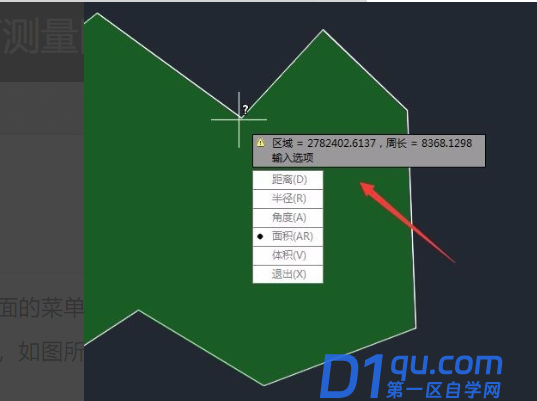
以上就是cad测量周长命令的操作方法了,它在cad测量面积的时候就会一起显示周长,所以在菜单栏里大家点击面积工具就可以了,如果你不了解cad软件的话,找周长命令那是在工具栏里找不到的,这回通过小编的讲解大家明白了吧。




